Photoshop合成椰子里面的漂亮沙灘場景圖片
23、在組外面創建曲線調整圖層,把RGB通道壓暗一點,參數設置如下圖,確定后把蒙版填充黑色,用柔邊白色畫筆把背光區域涂暗一點。
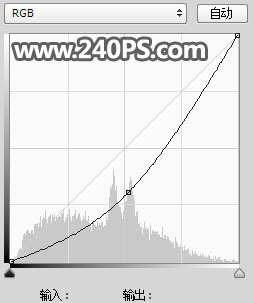

24、復制一些海浪素材。

25、沿著海島邊緣變形,如下圖。

26、打開遮陽傘素材,用下面的方法摳出來。

27、把摳好遮陽傘拖進來,調整一下光影和大小,如下圖。

28、新建一個圖層,用云朵筆刷給海面上加上云霧,如下圖。

29、打開椰樹素材,用下面的方法摳出來。
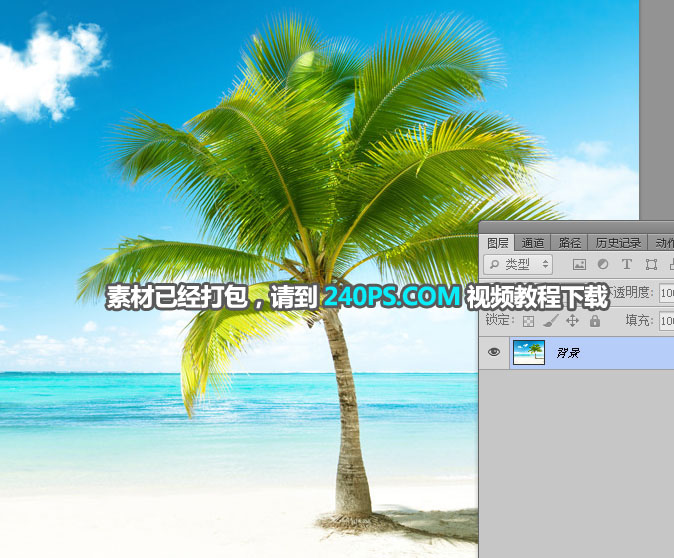
30、把摳好的椰樹拖進來,調整好大小及位置,如下圖。

31、加入熱氣球和海鳥,效果如下圖。

32、降落傘和瀑布素材,用下面的方法摳出來。

33、把摳好的素材拖進來,調整大小,位置,光影等,效果如下圖。

34、加入人物和游艇,如下圖。

35、在背景圖層上面新建一個空白圖層,用橢圓選框工具拉出下圖所示的選區,羽化45個像素后填充黑色,然后取消選區。

36、在圖層最上面新建一個組,給圖片渲染高光,并加上光暈,如下圖。
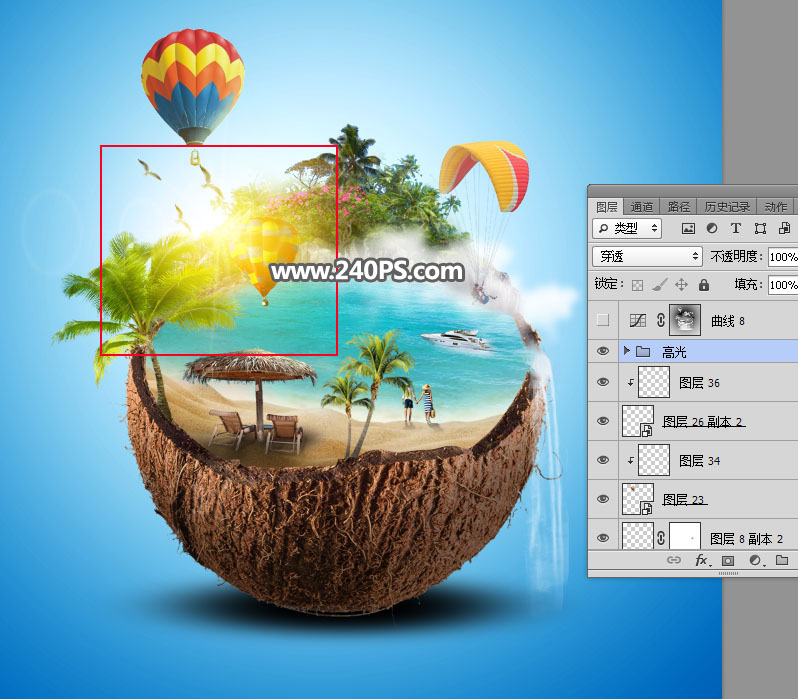
37、最后微調顏色和明暗就可以得到效果圖,下面就是最終效果:




























